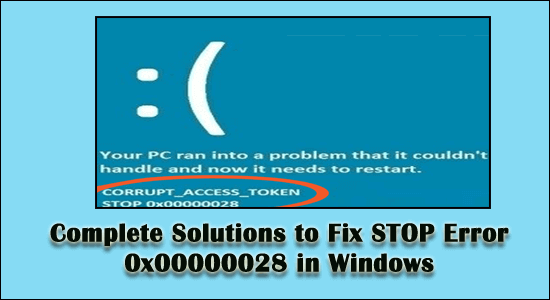
Står du inför STOPP-felet 0x00000028 och letar du efter en lösning för att fixa det?
Om JA, då är du på rätt plats. Detta STOPP-fel är också känt som CORRUPT_ACCESS_TOKEN som har felvärdet 0x00000028 .
Gå igenom den här artikeln för att få den kompletta lösningen som hjälper dig att enkelt fixa 0x00000028 -felet .
Ta också reda på vad som orsakar det här felet så att felet inte dyker upp igen på din datorskärm.
Vad orsakar STOP-fel 0x00000028?
Det finns många orsaker som orsakar BSOD Error 0x00000028 . Nedan är några av orsakerna som nämns, ta en titt på dem:
- Inkompatibla DLL-filer
- Överklockning av hårdvaran utöver dess specifikation
- överhettning av komponenten
- Fel på strömförsörjningen och dåligt systemminne
- Programvarufel och inkonsekvenser
- Registerinställningen skadas
- Föråldrade Windows
För att åtgärda det här problemet måste du reparera de ovan nämnda problemen som din dator står inför.
Hur fixar jag STOP-fel 0x00000028?
För att lösa CORRUPT_ACCESS_TOKEN -felet, följ helt enkelt lösningarna nedan och bli av med detta fel från ditt Windows-system utan någon Hassel.
Innehållsförteckning
Lösning 1: Starta om datorn i "SÄKERT LÄGE"
I felsäkert läge startar datorn men drivrutinerna eller programvaran är inaktiverade. Då skulle du kunna urskilja om problemet är relaterat till mjukvara eller hårdvara.
När du har identifierat typen av fel på datorn hjälper det dig att åtgärda problemet. Följ stegen nedan för att starta om datorn i felsäkert läge:
- Starta om din PC
- Börja trycka på F8 kontinuerligt innan Windows har en chans att ladda
- På " Boot Menu " som visas, välj " SAFE MODE "
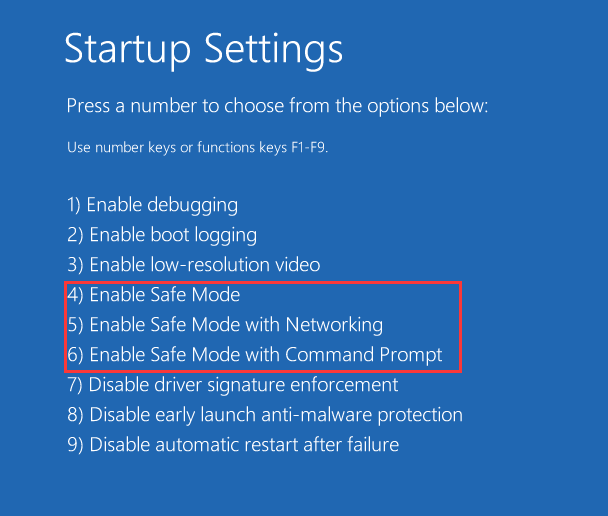
- När din dator laddas, använd den så normalt som möjligt
Efter att ha utfört följande steg, om felet fortfarande kvarstår, är problemet relaterat till hårdvaran. Det bör tas till en datorreparatör för att fixa det.
Lösning 2: Installera om det problematiska programmet
Om Windows 10 startar i felsäkert läge på rätt sätt kan det finnas någon programvara som orsakar problemet.
För att åtgärda detta måste du installera om programmet som orsakar felet. Detta görs på följande sätt:
- Välj " Start "
- Leta upp " Kontrollpanelen "
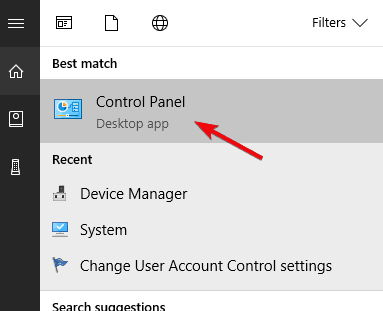
- Välj " Lägg till / ta bort program "
- Identifiera programmet som orsakar felet
- Välj " Ta bort / Avinstallera " bredvid den
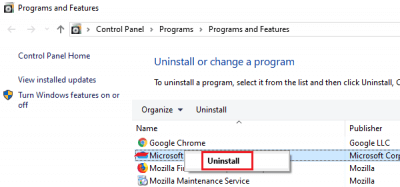
- Vänta tills avinstallationen är klar.
- Starta om din PC
- Installera om programmet
Detta skulle reparera problemet med att programvaran eller programmet orsakade felet.
Det gör att Windows fungerar smidigt, eftersom det låter programmet läsa alla filer och inställningar och förhindrar att felet uppstår igen.
Du kan också prova Revo Uninstaller för att avinstallera programmen på ett enkelt sätt utan att behöva utföra manualer.
Skaffa Revo Uninstaller för att avinstallera programmen
Lösning 3: Uppdatera Windows
Det är viktigt att du uppdaterar Windows regelbundet och håller ditt system uppdaterat. Detta eliminerar problemen med filer och inställningar och datorn fungerar smidigt.
Du måste ladda ner alla uppdateringar som är tillgängliga för din version av Windows. Det här steget hjälper dig att uppdatera Windows.
- Välj " Start "
- Leta upp " Alla program " och välj den
- Hitta " Windows Update " och klicka på Sök efter uppdateringar
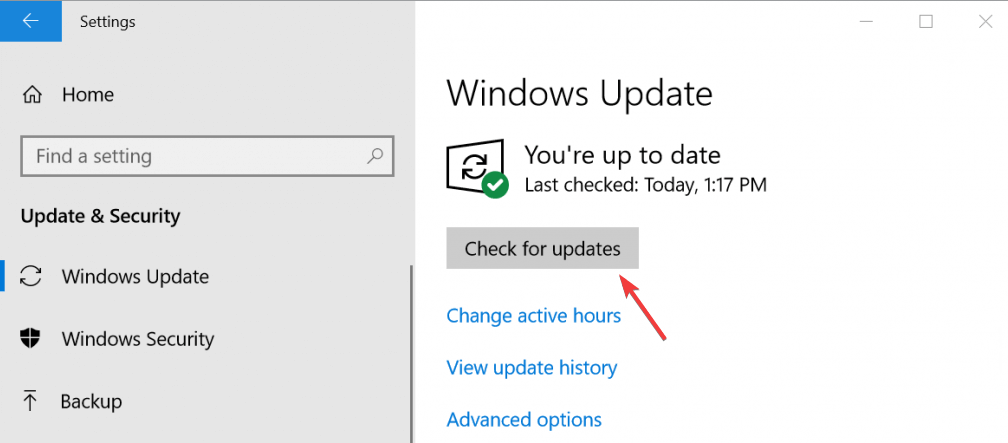
- Tillåt din dator att ladda ner alla uppdateringar som krävs.
Genom att uppdatera Windows kan problemet åtgärdas men om problemet kvarstår måste du göra en registersökning.
Lösning 4: Använd en Registry Cleaner
Registret på din PC har en enorm databas; den lagrar alla alternativ och inställningar som en dator behöver för att köra. 0x000000028-felet på systemet, det är troligt att det kan finnas ett problem med inställningarna som finns i systemets register.
I det här fallet måste du ladda ner Registry Cleaner på datorn och det kommer att åtgärda felet.
Lösning 5: Skanna ditt system
Många gånger händer det att på grund av virus eller annan skadlig aktivitet i ditt system, finns det chanser att du kan stöta på CORRUPT_ACCESS_TOKEN- fel.
För att åtgärda det här problemet, skanna ditt system med Windows-säkerhetsfunktionen som är tillgänglig i Windows-systemet.
Följ stegen för att göra det:
- Tryck på Windows + I -tangenten för att öppna inställningarna .
- Klicka på Uppdatera och säkerhet .
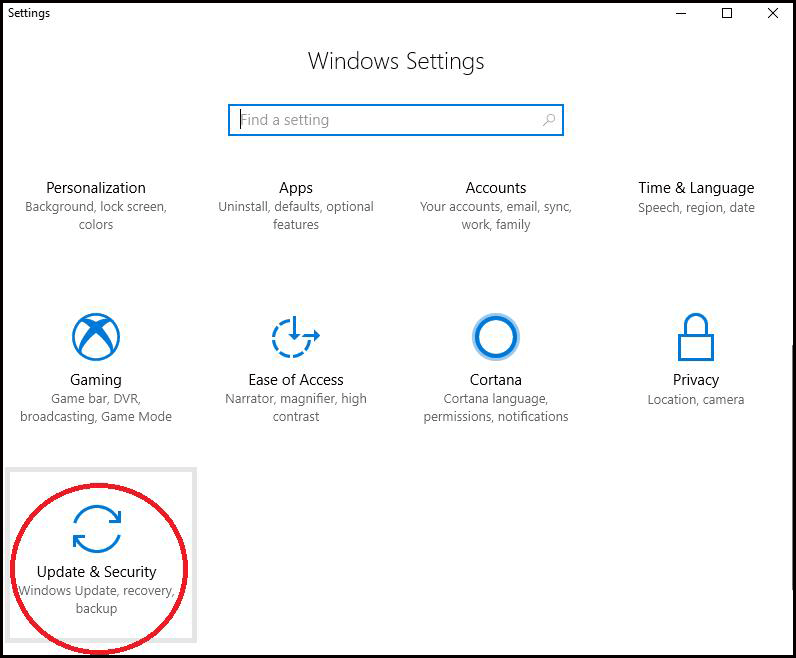
- Välj Windows Security från den vänstra rutan
- Klicka på Virus- och hotskydd .

- Klicka på Skanna alternativ när en ny Windows popup.
- På nästa sida väljer du knappen Fullständig skanning och klickar på Skanna nu
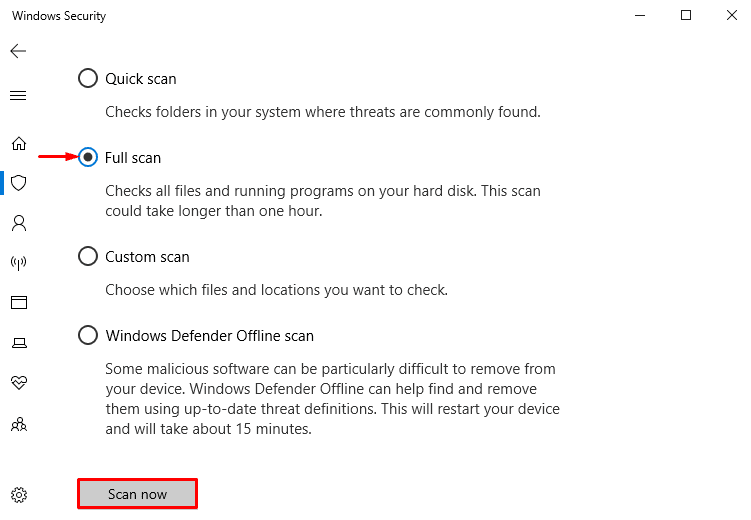
Efter att ha skannat ditt system från ovanstående steg om du hittat något virus i din Windows kan du prova Spyhunter för att ta bort virus automatiskt från din dator.
Skaffa Spyhunter för att ta bort virus och andra skadliga program
Lösning 6: Utför SFC Scan
Genom att skanna ditt system med en SFC-skanning kan du upptäcka problemet som orsakar STOP 0x00000028 -felet.
Följ stegen för att utföra SFC-skanningen:
- Tryck på Windows -ikonen
- Skriv cmd, högerklicka på den och välj Kör som administratör
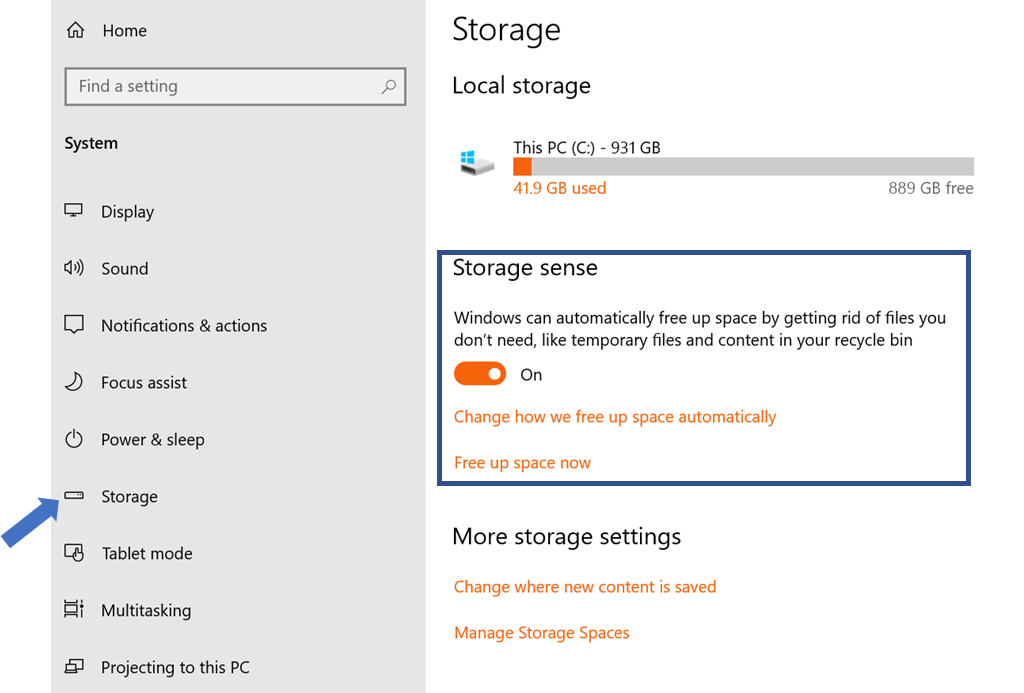
- I kommandotolksfönstret skriver du sfc/scannow och trycker på enter-tangenten
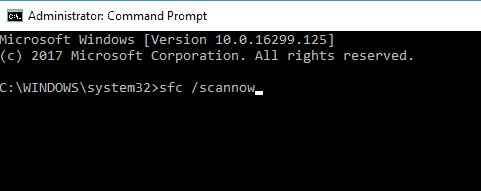
- Nu väntar du på att skanningsprocessen ska slutföras.
Efter att ditt system har skannats kommer det att visa dig problemet som beror på att du stöter på 0x00000028 Fel .
Lösning 7: Utför DISM
Om SFC-skanningen inte löser problemet kan du prova att utföra DISM-tjänsten. Detta kommer att skanna, kontrollera problemet och återställa de saknade filerna.
Följ stegen för att köra DISM-tjänsten:
- Tryck på Windows- ikonen
- Skriv cmd , högerklicka på den och välj Kör som administratör
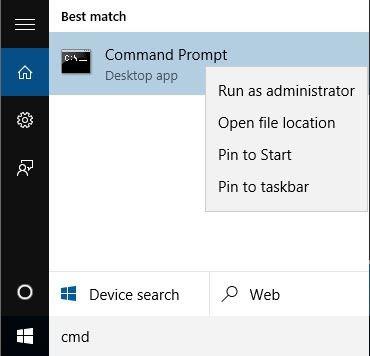
- I kommandotolksfönstret skriver du följande kommando och trycker på enter efter varje kommando:
DISM /Online /Cleanup-Image /CheckHealth
DISM /Online /Cleanup-Image /ScanHealth
DISM /Online /Cleanup-Image /RestoreHealth
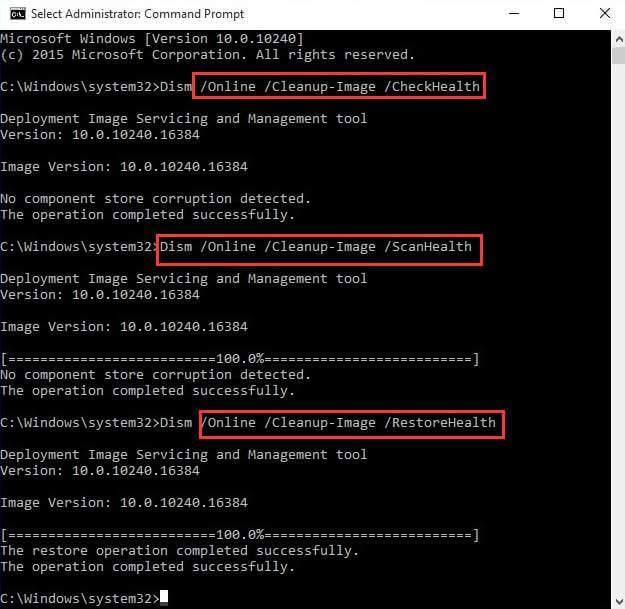
- Vänta tills skanningen är klar.
Starta nu om din dator efter att DISM-skanningen är klar och kontrollera om CORRUPT_ACCESS_TOKEN- felet är löst eller inte.
Lösning 8: Kontrollera hårddisken för korruption
STOP 0x00000028 Fel kan också orsaka korruption på hårddisken. Följ därför stegen nedan och kontrollera din hårddisk för fel eller korruption:
- Tryck på Windows-ikonen
- Skriv cmd och tryck på CTRL + SHIFT + ENTER- tangenten helt och hållet
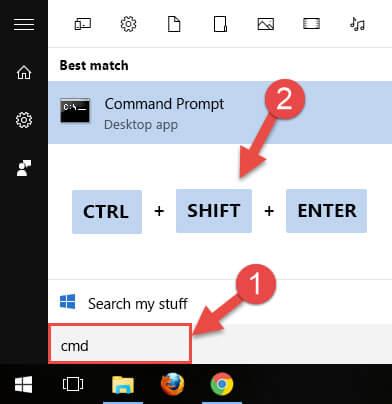
- Ett behörighetsfönster visas, klicka på JA på det
- Skriv chkdsk/f och tryck på enter-tangenten
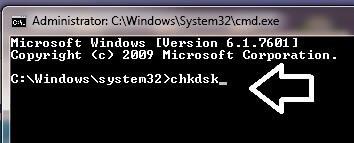
- Detta kommer att börja skanna din hårddisk efter fel eller korruption som orsakar CORRUPT_ACCESS_TOKEN
- Utför kommandona på skärmen
Efter att skanningsprocessen är klar kommer du inte längre att möta 0x00000028-felet om det orsakades på grund av en hårddisk.
Bästa och enkla lösningen för att fixa STOP-fel 0x00000028
Eftersom de manuella lösningarna är lite tidskrävande och kluriga kan det vara svårt för nybörjare att utföra dem.
Så för dem är här en enkel lösning för att hjälpa dem att fixa det här felet. Prova PC Repair Tool .
Detta är ett avancerat reparationsverktyg som kommer att skanna din dator en gång, upptäcka fel som DLL, register, BSOD, uppdatering, spel och andra och fixa dem enkelt.
Det löser inte bara felen utan reparerar också skadade, korrupta eller otillgängliga systemfiler och förbättrar prestandan för din PC/Bärbara dator.
Skaffa PC Repair Tool för att fixa STOP-fel 0x00000028
Slutsats
Okej, här avslutar jag min artikel.
Jag har listat ner lösningarna som hjälper dig att övervinna CORRUPT_ACCESS_TOKEN -felet i ditt system.
Utför lösningarna efter varandra med omsorg. Om ingen av dem fungerar, prova den enkla lösningen som nämns ovan och fixa STOPP-felet 0x00000028 .
Jag hoppas att du gillade den här artikeln och att den visar sig vara till hjälp för att lösa dina frågor.

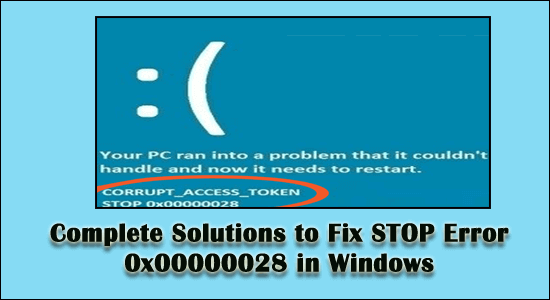
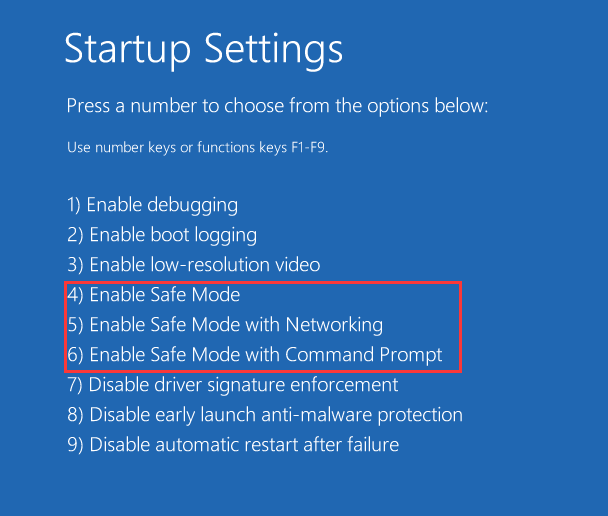
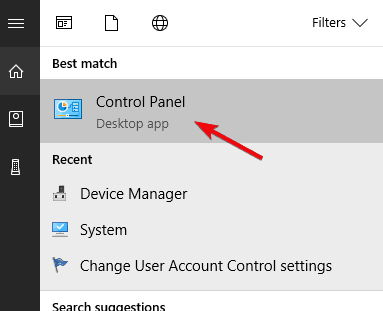
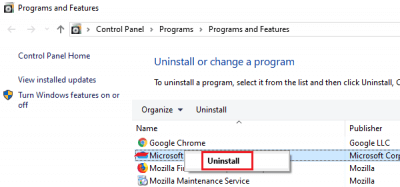
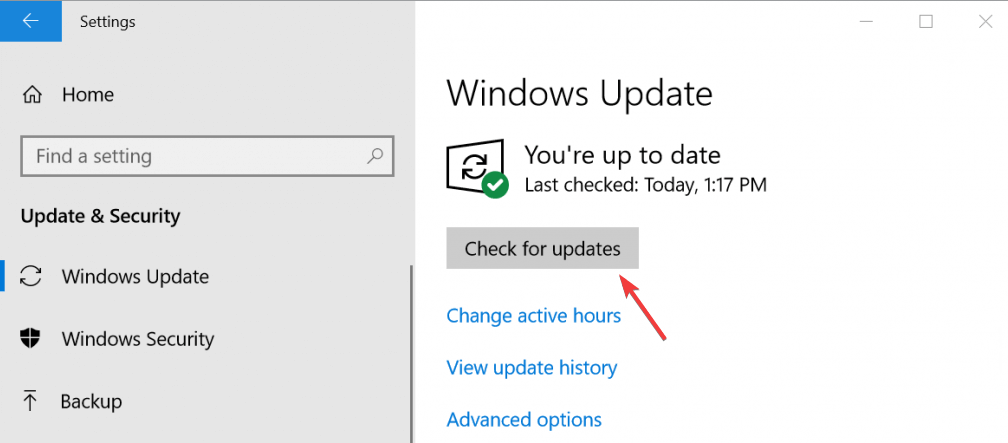
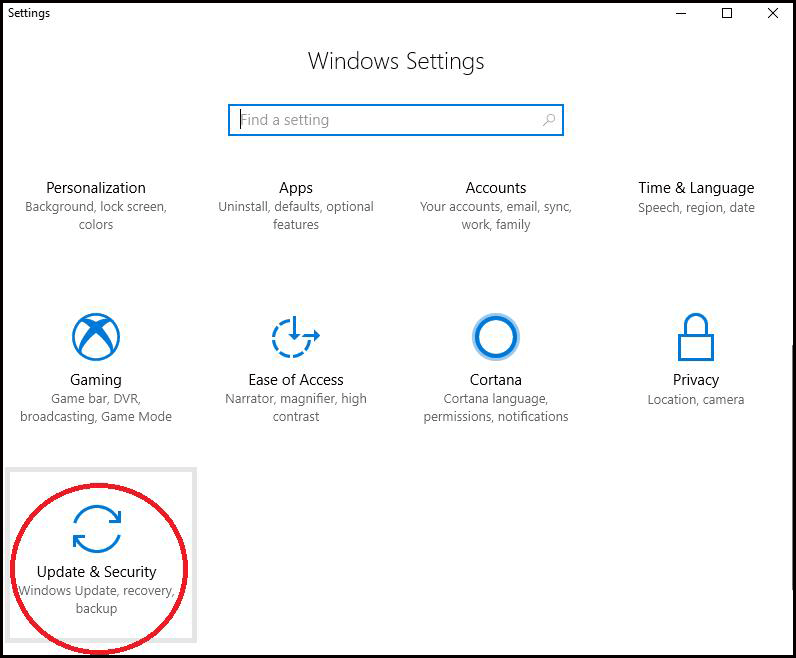

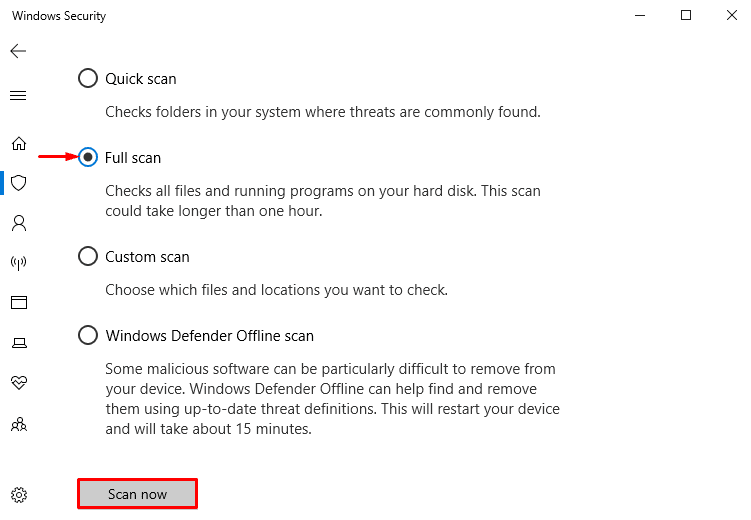
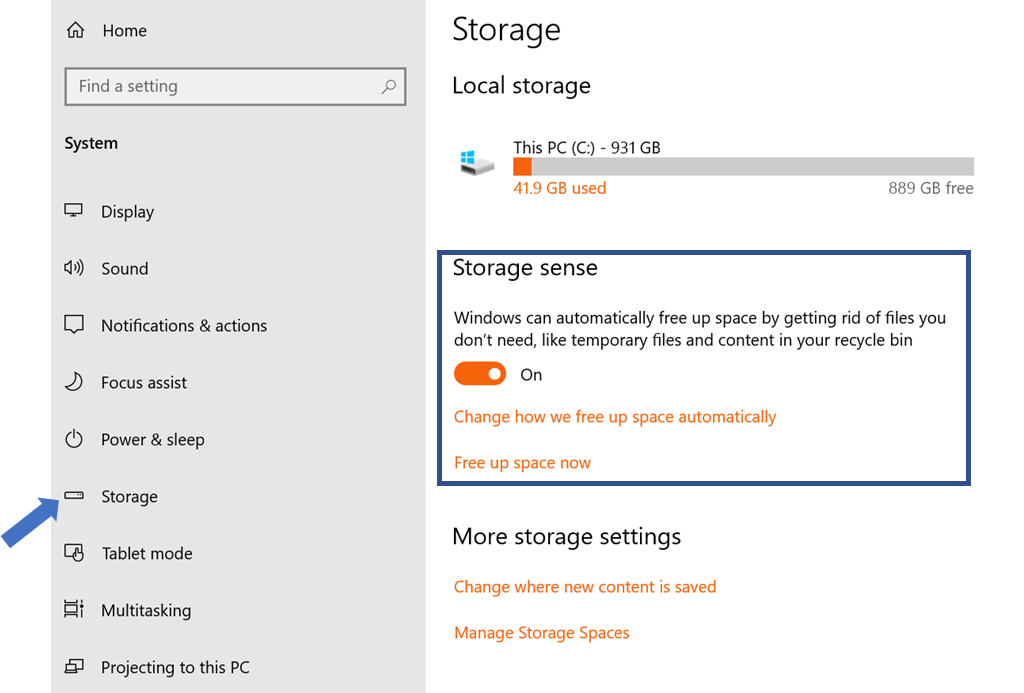
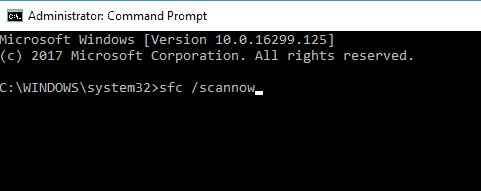
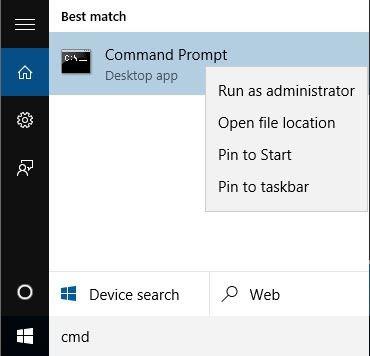
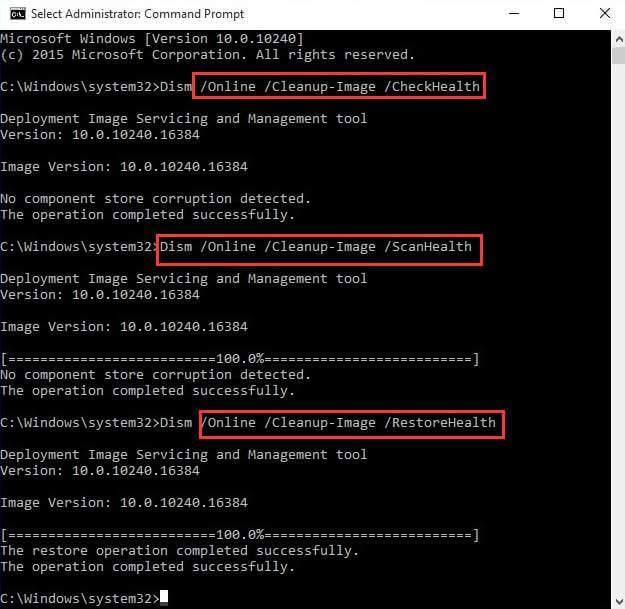
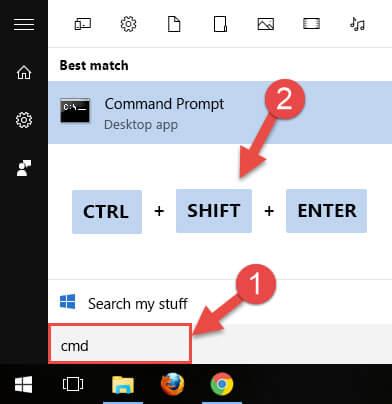
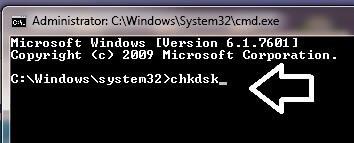



![[100% löst] Hur åtgärdar jag meddelandet Fel vid utskrift i Windows 10? [100% löst] Hur åtgärdar jag meddelandet Fel vid utskrift i Windows 10?](https://img2.luckytemplates.com/resources1/images2/image-9322-0408150406327.png)




![FIXAT: Skrivare i feltillstånd [HP, Canon, Epson, Zebra & Brother] FIXAT: Skrivare i feltillstånd [HP, Canon, Epson, Zebra & Brother]](https://img2.luckytemplates.com/resources1/images2/image-1874-0408150757336.png)